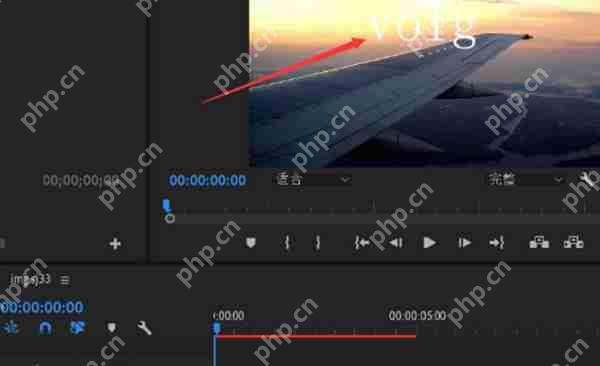制作文字溶解效果在Premiere中,可以按照以下步骤进行:,1. 在时间轴上导入需要添加溶解效果的文字素材。,2. 在效果控件中,找到“不透明度”选项。,3. 在“不透明度”选项中,选择“溶解”效果。,4. 调整溶解效果的参数,如过渡区域的大小和速度等。,5. 预览并调整效果,直到达到满意的效果。,通过以上步骤,可以在Premiere中轻松制作出文字溶解效果。
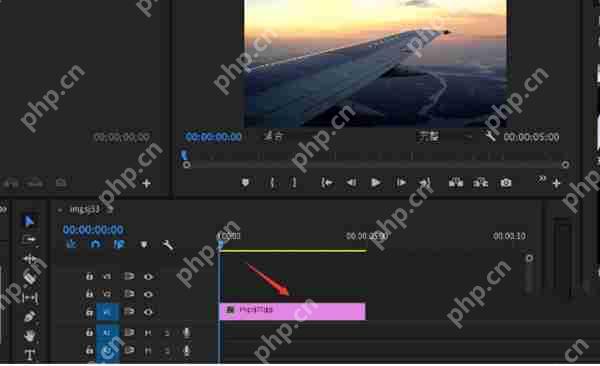
在Premiere Pro软件中,制作文字溶解效果是一项既有趣又富有创意的操作,许多用户都渴望掌握这一技巧,以增强视频的视觉效果,让我们一起来探索如何轻松实现这一效果。 你需要将想要编辑的图片导入到Premiere Pro的时间轴上,这一步是基础操作,但确保图片或视频素材已经正确导入,以便后续编辑。 紧接着,在时间轴上的适当位置,利用文本工具输入你希望编辑的文字,你可以调整文字的大小、颜色、字体等属性,使其符合你的需求。 文字输入完成后,接下来要寻找并应用合适的特效,在效果搜索框中,输入“粗糙边缘”效果并找到它,这个效果能够为文字添加一种溶解的视觉效果。 将“粗糙边缘”效果应用到你的文字上,你可以开始调整效果的参数,以获得你想要的溶解效果。 在调整参数的过程中,特别要注意边框的设置,将边框数值逐渐调整为0,并在这一过程中添加关键帧,关键帧的添加可以帮助你控制文字溶解的动态过程。 将时间轴向后移动,然后继续调整边框数值,通过这一步骤,你可以控制文字溶解的速度和程度,直到文字完全消失。 完成以上步骤后,你就成功地在Premiere Pro中制作出了文字溶解效果,这一效果可以为你的视频增添动感和视觉冲击力,提升整体观看体验。 除了上述步骤外,你还可以尝试调整其他参数和效果,以获得更加独特和丰富的文字溶解效果,Premiere Pro提供了丰富的特效和工具,让你能够尽情发挥创意,制作出令人惊叹的视频作品。 以上就是在Premiere Pro中制作文字溶解效果的详细步骤,希望对你有所帮助!如果你对Premiere Pro的其他操作或效果有疑问,欢迎继续提问,更多相关知识和技巧,请关注电脑知识网的其他相关文章。